iPhone 有秘密代码,你可以将其插入拨号器来访问隐藏选项。这些代码可以 “调用” 手机,查找和更改各种设置,或提供诸如手机信号强度等信息。下面是你可以用它们做的事情。

现场测试模式
最常用的选项可能是 “现场测试模式”。现场测试模式会显示有关手机信号强度的更详细信息,包括信号强度的精确数值,而不是通常的条形图。例如,您可以在家里或办公室四处走走,看看哪里的信号最强,哪里的信号最弱。
要进入 “现场测试模式”,请打开电话应用程序,在键盘上输入以下代码,然后点击通话图标:
*3001#12345#*FTM 控制面板屏幕上应显示有关运营商和手机信号的详细信息。

呼叫限制
你可以设置 “呼叫限制” 来阻止拨出电话,直到你关闭它为止。这项功能在 iPhone 的设置中不可用,所以你必须使用这些隐藏代码来启用它。
使用此功能无需设置 SIM 卡 PIN 码。不过,如果你在设置 > 移动数据 > SIM 卡 PIN 中启用了 SIM 卡 PIN,你就需要知道它。这与屏幕解锁密码不同。
要启用电话拦截功能并防止拨出电话,请在拨号器界面输入如下代码,然后点击通话图标。将 “PIN” 替换为 SIM 卡的数字 PIN 码。
*33*PIN#
要禁用电话拦截功能并防止拨出电话,请使用相同的密码重复上述过程。如果没有设置密码,也不必使用相同的密码。任何号码都可以。
如果不记得是否打开或关闭了呼叫限制,可以尝试拨打电话。但是,如果呼叫限制处于关闭状态,您的通话可能会在您不希望的情况下接通。要检查通话限制状态,请将以下代码插入拨号器,然后点击通话图标。
*#33#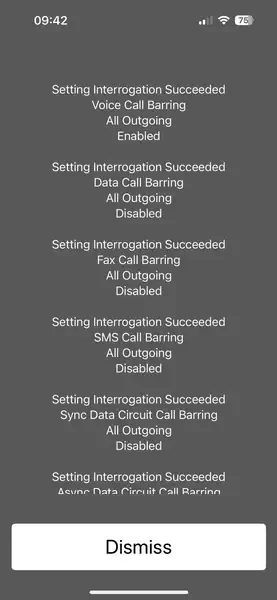
其他有用的代码
还有其他代码,尽管它们并不常用。其中许多代码提供了另一种更改设置和访问信息的方法,你可以在 iPhone 的 “设置” 屏幕上找到它们。
匿名拨出电话:键入 *#31# 查看你是否已禁用来电显示并正在匿名拨打电话。你也可以键入 #31#1234567890 打一个匿名电话,将 1234567890 替换为你要拨打的电话号码。
或者,你也可以通过 “设置”>“应用程序电话”>“显示我的来电显示” 隐藏所有拨出电话的来电显示。

查看 IMEI 号码:键入 *#06# 查看手机的国际移动设备识别码 (IMEI)。该号码可在蜂窝网络中唯一标识手机硬件。在设置 > 通用 > 关于中也可以看到。
呼叫等待:键入 *#43# 查看是否已启用呼叫等待,键入 *#43# 启用呼叫等待,或键入 #43# 禁用呼叫等待。您也可以通过设置 > 应用程序 > 电话 > 呼叫等待查看呼叫等待状态并启用或禁用。
呼叫转移:键入 *#21# 查看是否已启用呼叫转移,或键入 ##002# 禁用呼叫转移。您也可以从 “设置” > “应用程序” > “电话” > “呼叫转移” 查看呼叫转移状态并启用它。
来电显示:键入 *#30# 查看 iPhone 是否会在来电时显示来电者的电话号码。您还可以通过别人给您打电话时 iPhone 上是否显示电话号码来判断是否已启用此功能。
总结
iPhone 的 “通信代码” 允许你查找信息或更改无法通过 iPhone 设置直接访问的设置。例如,如果你想检查蜂窝网络信号或启用呼叫限制,查询码是最简单的方法。(其实包括安卓手机也是通用的!)
你可能不会经常使用它们,但如果需要的话,了解一下它们还是很有用的。










![[WIN] SmartFFmpeg v1.6.3](https://www.pcsofter.com/wp-content/uploads/2025/02/2025022215341199.webp)
![[WIN] AutoClick v1.3.8](https://www.pcsofter.com/wp-content/uploads/2025/02/202502221529491.webp)



